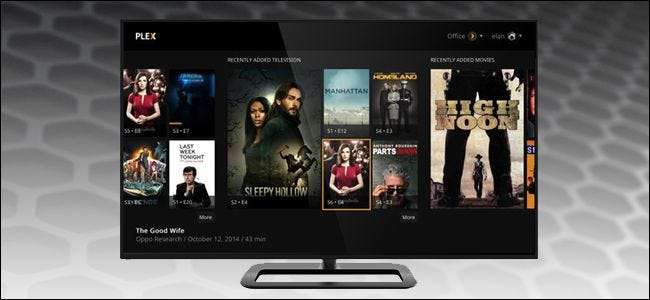
Plex Media Server - это удобный способ хранить все ваши фильмы, шоу и другие медиафайлы в одном месте и сделать их доступными с любого устройства, будь то дома или в дороге. Если вы ищете способ смотреть фильмы где угодно без головной боли, то вот оно.
Что такое Plex Media Server?
Это обычная ситуация, в которой оказывается слишком много людей. У вас есть мультимедийные файлы - музыка, фильмы, телешоу и даже фотографии, - но у вас нет простого способа получить к ним доступ на ваших многочисленных и разнообразных устройствах.
Вы копируете файлы Blu-ray на свой ноутбук? А как насчет вашего телефона - вы конвертируете файлы, чтобы они стали меньше и совместимы? Вы переключаете передачи на телевизор через рабочий стол и Chromecast? Вы загружаете все свои фотографии в свою учетную запись iCloud, чтобы отправить их на телевизор через Apple TV? А как насчет вашей музыки? Что делать, если вы уезжаете из дома в командировку и хотите транслировать свои телешоу на свой iPad?
Даже для серьезных фанатов с большим опытом управления своими медиафайлами очень сложно заставить все ваши устройства разговаривать и получать доступ к одной и той же коллекции. Это не имеют хотя бы быть таким. Plex - это централизованная система медиасервера, которая устраняет практически все проблемы, с которыми вы сталкиваетесь при управлении большой личной коллекцией медиафайлов.
Модель Plex проста: вы размещаете все свои носители на одном компьютере с установленным серверным программным обеспечением Plex, а затем устанавливаете Plex на все остальные устройства. Вы можете установить его на компьютеры под управлением Windows, Linux или Mac, а также на Android и iOS, игровые консоли, такие как Xbox и PlayStation, свой Apple TV и даже смарт-телевизоры, в которые встроен Plex. Затем с любого из эти устройства, вы можете удаленно получить доступ ко всей своей медиатеке и смотреть ее без проблем.
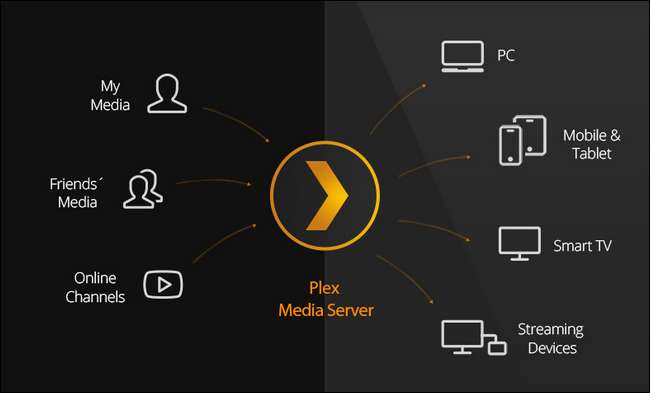
Кроме того, поскольку модель Plex является серверной / клиентской, вам не нужно беспокоиться о копировании файлов на различные устройства и решении таких проблем, как качество воспроизведения, разрешение видео и другие детали. Ваш сервер Plex будет перекодировать весь ваш медиаконтент на лету, чтобы он правильно воспроизводился на любом устройстве, которое вы используете. Хотите смотреть ТВ-шоу на заднем дворе на своем iPhone? Нет проблем. Хотите посмотреть его на своем ноутбуке в доме родственников мужа? Также нет проблем. Хотите подключить свой новый смарт-телевизор прямо к своей коллекции мультимедиа без какого-либо дополнительного оборудования? купить правильный телевизор и это тоже не проблема. Короче говоря, запуск Plex похож на запуск собственной частной и безупречной потоковой службы, где вы курируете библиотеку.
Звучит неплохо, да? Вы не только получаете потоковую передачу по требованию на все свои устройства, но и получаете абсолютно красивые метаданные и искусство, сопровождающее их.

Давайте подробнее рассмотрим, что вам нужно для начала, а затем сразу приступим к подготовке вашей медиаколлекции для Plex, установке Plex и, что всем нравится, доступу к вашей медиаколлекции Plex.
Что вам понадобится
Plex - это действительно отточенный продукт, и как только вы его запустите и начнете использовать, он избавится от головной боли. При этом, однако, самое важное - войти в опыт с четкой картиной того, что вам нужно, и того, как все части вашей установки Plex работают вместе.
Дом там, где находится сервер
Прежде всего, вам нужен компьютер, на котором хранятся все файлы и на котором работает Plex Media Server. Вы можете установить Plex в Windows, Linux, OS X и даже на программное обеспечение выделенного сервера, такое как FreeNAS, и на оборудование NAS, такое как Synology система (вы можете видеть все поддерживаемые ими платформы для приложения Media Server здесь ). Но независимо от того, какую платформу вы выберете, компьютер должен быть всегда включен. Нет смысла иметь комплексное решение для потоковой передачи всех ваших личных медиа-потребностей, если, когда вы открываете доступ к нему, контент находится в автономном режиме.
Помимо того, что он всегда включен, вам нужно, чтобы серверный компьютер имел приличную вычислительную мощность для обработки вышеупомянутого перекодирования. Чем больше пользователей вы ожидаете увидеть одновременно, тем лучше оборудование вы хотите. Медиа-сервер Plex по-прежнему работает на старом оборудовании, но он автоматически отключает перекодировку, если оборудования недостаточно, и воспроизведение будет страдать и прерываться на действительно старом или недостаточно мощном оборудовании.
Итак, вам понадобится как можно более мощный процессор. Plex рекомендует как минимум процессор Intel i3 (или аналогичный) или лучше с как минимум 2 ГБ ОЗУ (ОЗУ не особо важно для Plex). Вы можете прочитать их рекомендации по оборудованию здесь .
Наконец, вам понадобится много места на жестком диске, достаточное для хранения всех ваших фильмов, телешоу, музыки и фотографий.
Если у вас уже есть какое-то оборудование, которое вы не используете, обязательно попробуйте. В худшем случае вы обнаружите, что воспроизведение файла неудовлетворительное. В лучшем случае вы обнаружите, что старое оборудование работает нормально, и вы избегаете покупки нового оборудования.
Вы можете проверить доступные платформы для серверное программное обеспечение здесь .
Клиент для каждого устройства
Сервер всего лишь половина системы Plex. Другая половина - это «клиентское» приложение, или приложение, из которого вы все смотрите. Хотя вы можете воспроизводить мультимедиа с веб-панели управления сервера, это похоже на просмотр Netflix в веб-браузере: большинство людей предпочитают сидеть в своей гостиной или смотреть видео на своих мобильных устройствах. А для этого вам понадобится клиент Plex для доступа к серверу.
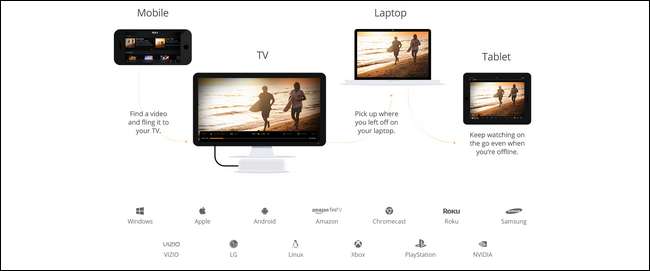
Вы можете найти приложение Plex практически для любой платформы, которую вы можете себе представить: Android, iOS, Windows Phone, Apple TV, Roku и других. Одна вещь, которая была источником постоянной путаницы в отношении Plex, - это то, является ли он бесплатным, и большая часть этой путаницы зависит от того факта, что мобильные приложения имеют «плату за активацию».
Программное обеспечение медиасервера Plex всегда было бесплатным. Большинство клиентских приложений всегда были бесплатными. Некоторые Для клиентских приложений взимается номинальная единовременная плата за активацию в размере нескольких долларов (например, клиентское приложение iOS Plex стоит 4,99 доллара США).
У Plex есть два способа работы с платными приложениями. Если вам нужно только одно приложение, вы можете просто активировать это приложение. Другой вариант - купить Plex Pass, который похож на услугу подписки, которая дает вам доступ ко всем платным приложениям, а также такие преимущества, как синхронизация с вашими мобильными устройствами для автономного доступа и облачного хранилища файлов. Если вам нужно много приложений для разных платформ а также вам нужны премиум-функции, вы можете рассмотреть подписку Pass за 4,99 доллара в месяц или пожизненный абонемент на 149,99 долларов.
Вы можете узнать больше о том, какие приложения платные, какие бесплатные и различия между бесплатным членством в Plex и премиум здесь . Чтобы проверить доступность платформы и загрузить клиентское приложение для своей платформы, посетите страницу загрузок Plex здесь .
Теперь, когда мы рассмотрели общие рекомендации по выбору устройства для вашего сервера Plex и о том, как получить клиентское программное обеспечение, давайте рассмотрим довольно важный этап организации ваших мультимедиа.
Шаг первый: объедините и систематизируйте свои медиа
Plex работает лучше всего, если весь ваш медиа-контент хорошо организован и находится в одном месте. Для этого у вас должны быть все ваши носители на том же устройстве, на котором вы устанавливаете программное обеспечение сервера Plex - будь то старый настольный компьютер, выделенный сервер хранения в вашем подвале или устройство NAS, все ваши носители должны быть на нем. .
Кроме того, вы хотите организовать свои медиафайлы в чистую структуру папок, которая разделяет основные типы медиафайлов и позволяет легко анализировать их как вам, так и Plex.
Если вы уже потратили какое-то время на организацию своих медиафайлов, особенно если в прошлом вы использовали программное обеспечение медиацентров, такое как XBMC / Kodi, то есть хороший шанс, что у вас уже есть идеальная (или почти идеальная) структура папок в место.
Вот простой пример оптимальной структуры каталогов для Plex:
/СМИ/
/Кино/
/ MovieName (Год) /
MovieName (год) .ext
/Музыка/
/ ArtistName - AlbumName /
Трек № - TrackName.ext
/ТВ шоу/
/ ShowName /
/ Сезон 01 /
ShowName - s01e01.ext
/Фото/
/ Название альбома /
Image.ext
В приведенной выше структуре каталогов вы видите, что основные категории мультимедиа разделены на отдельные подпапки (например, фильмы и телешоу) и что каждый тип мультимедиа имеет довольно простое соглашение об именах. Фильмы хранятся в папках, названных в честь фильма; Лучше всего включать год в скобки, чтобы избежать путаницы. Музыка организована в прямом формате имени исполнителя / названия альбома. Телешоу упорядочены по названию, сезону, а серии помечаются статистикой в формате «sXXeXX». С фотографиями еще проще - Plex просто считывает название альбома из папки и загружает изображения внутри.
Хотя приведенные выше примеры охватывают почти 99% территории, вам может потребоваться небольшое дополнительное руководство при именовании файлов DVD .ISO или других менее распространенных форматов. Если вам нужна дополнительная помощь в очистке вашего носителя, проверьте руководство Plex по подготовке медиа здесь . ( Обновить : Это руководство исчезло с текущего веб-сайта Plex, но предоставленная нами ссылка приведет вас к архивной версии руководства.)
Последнее замечание по организации мультимедиа для Plex: если вы использовали или в настоящее время используете другое программное обеспечение медиацентра (например, XBMC), не беспокойтесь о своих метаданных. Вы можете безопасно запускать XBMC и Plex полностью параллельно без риска для ваших метаданных, поскольку ни одно приложение не использует одни и те же файлы метаданных.
Шаг 2. Установите Plex Media Server
Основой установки, не считая красиво организованных носителей, является приложение Plex Media Server. В нашем сегодняшнем руководстве мы будем устанавливать его на компьютере с Windows, но, не считая мелких нюансов, процесс установки практически идентичен для всех платформ, поскольку большая часть процесса выполняется из веб-панели управления Plex.

Перейти к
страница загрузок
и возьмите копию Plex Media Server для своей платформы. Запускаем установщик и расслабляемся на минуту. Когда установщик будет завершен, Plex запустится автоматически и загрузит для вас веб-панель управления. Если это не так, откройте свой веб-браузер и перейдите к
хттп://127.0.0.1:32400/
на том компьютере. (Кроме того, вы можете получить к нему доступ с другого компьютера в сети, заменив
127.0.0.1
адрес с IP-адресом локальной сети вашего компьютера или устройства NAS).
После принятия пользовательского соглашения вам будет предложено войти в свою учетную запись Plex. Если у вас есть старая учетная запись Plex из предыдущих экспериментов с платформой, войдите в систему. В противном случае нажмите ссылку «Зарегистрироваться» и зарегистрируйтесь для новой учетной записи.
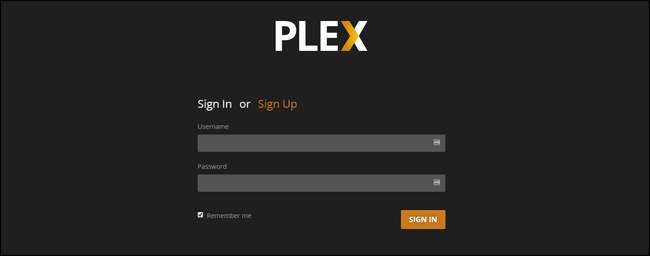
После первого входа в систему вы получите краткое изложение всех функций премиум-сервиса Plex Pass. Хотя мы думаем, что премиум-сервис довольно хорош, давайте не будем забегать вперед - некоторое время пользуемся Plex, чтобы определить, хотите ли вы в него инвестировать. Закройте всплывающее окно, чтобы вернуться к настройке сервера.
Первый шаг - дать вашему серверу имя. По умолчанию сервер назван в честь сетевого имени машины, на которой он установлен. Вы можете изменить имя сервера на что-нибудь более интересное, чем «Папский офис», или оставить как есть.

Теперь пора добавить мультимедиа в нашу библиотеку. Выберите «Добавить библиотеку».
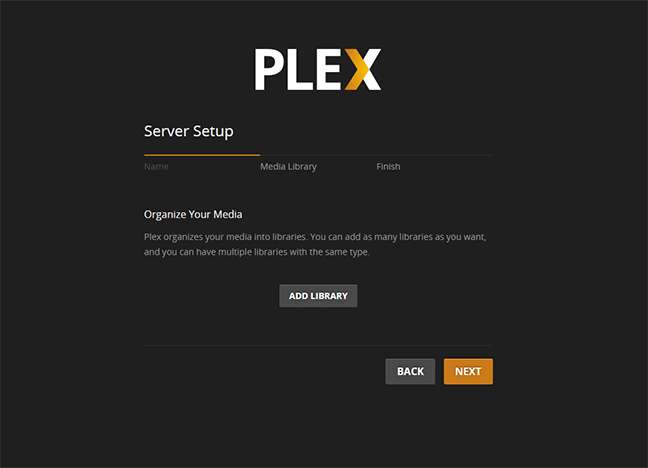
Здесь вы можете добавить множество различных типов библиотек: фильмы, телешоу, музыку, фотографии и домашнее видео.

Начнем с добавления файлов фильмов. Выберите «Фильмы», а затем в появившемся раскрывающемся меню назовите свою библиотеку фильмов и выберите язык. Для большинства людей будет достаточно оставить имя по умолчанию «Фильмы». Нажмите "Далее".
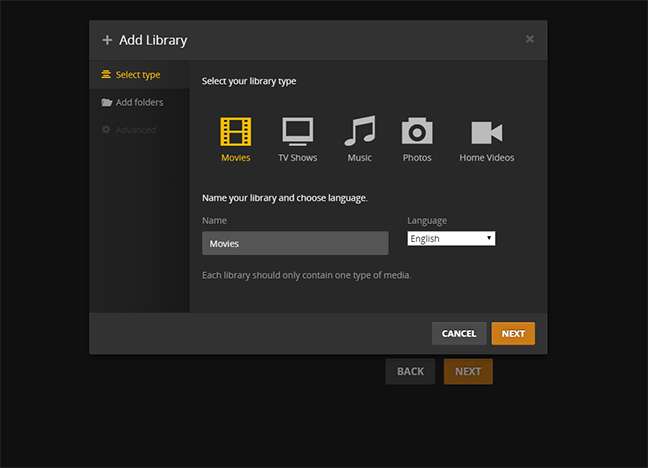
Теперь пора указать Plex на фактические файлы, выбрать «Обзор папки мультимедиа» и выбрать папку, в которой находятся ваши файлы фильмов. Выбрав папки, нажмите «Добавить библиотеку», чтобы завершить процесс.
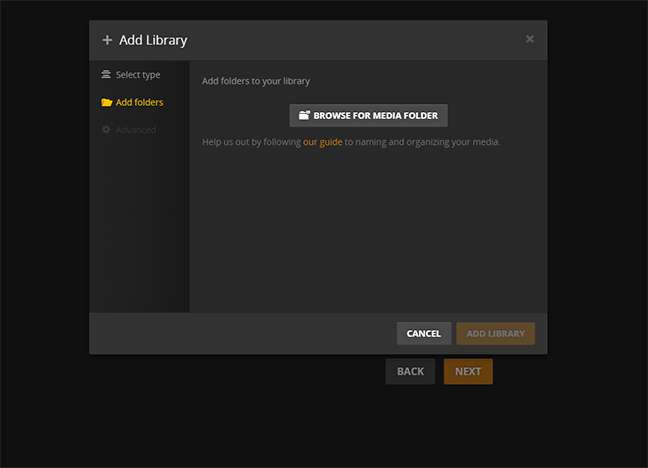
Повторите эти шаги для телешоу, музыки и / или фотографий. Конечно, необязательно заполнять все библиотеки - если вы используете Plex только для телешоу, проигнорируйте все остальные записи библиотеки.
Последний шаг начальной настройки сервера - разрешить удаленный доступ к вашему медиа-серверу и отправить анонимные данные в Plex. Оба они отмечены по умолчанию, и мы рекомендуем вам оставить их отмеченными, если у вас нет веских причин для их снятия. Выберите «Готово».
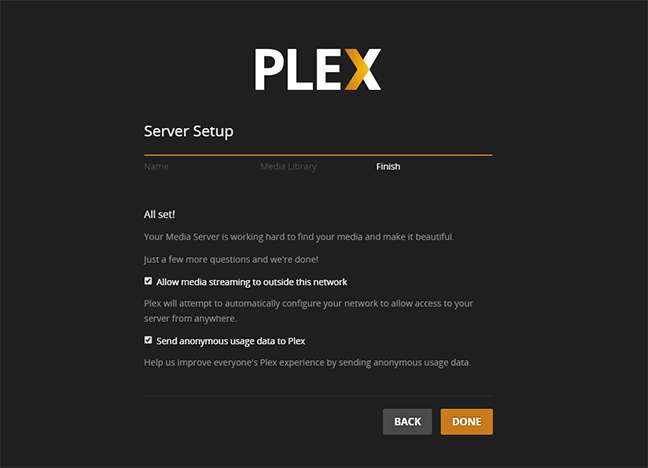
На этом этапе вы попадете в веб-панель управления вашим сервером Plex. В зависимости от того, насколько быстро ваш компьютер работает, вы можете увидеть «Обновление библиотек…» или у вас уже может быть контент для подобного отображения.
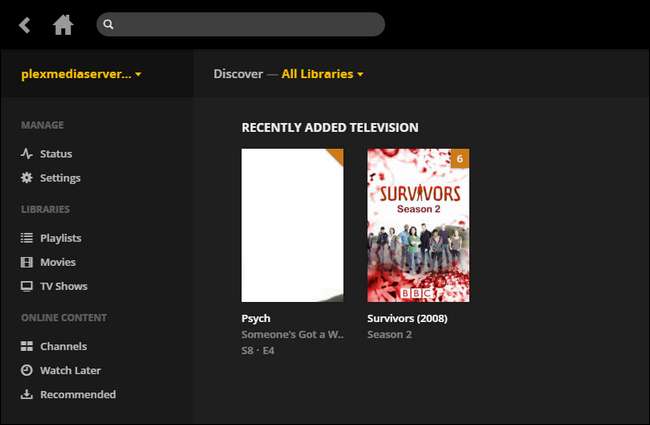
Обратите внимание: в первые несколько часов или даже в первый день раздел «недавно добавленные» не особенно полезен, поскольку все был недавно добавлен в библиотеку. Вскоре все успокоится, и недавно добавленное снова станет полезным в ближайшие дни.
Хотя вы можете просматривать все свои медиабиблиотеки прямо с панели управления Plex (и даже просматривать контент прямо в веб-браузере), это более полезно для проверки своей библиотеки и менее полезно для реального просмотра контента. Давайте посмотрим, как получить доступ к Plex с помощью удаленного клиента.
Шаг 3. Доступ к вашему медиасерверу Plex из другого места
На этом мы закончили все тяжелая работа (и это было даже не так уж сложно). После того, как у вас есть настоящий медиасервер Plex, все будет в порядке. Насколько гладко? Поскольку вся ваша библиотека хранится на одном центральном сервере, вы можете легко подключиться к ней с любого компьютера, смартфона или другого устройства и получить тот же опыт - тот же носитель, те же метаданные, тот же недавно добавленный список, та же база данных, отслеживающая, что показывает, что вы смотрели и какие вам нужно наверстать упущенное.
Найдите приложение в магазине приложений своего телефона / планшета / телевизора, установите и запустите. Опять же, мы используем приложение для iOS, но все они по сути взаимозаменяемы. Нажмите «Войти» и используйте те же учетные данные, которые вы создали при настройке сервера.
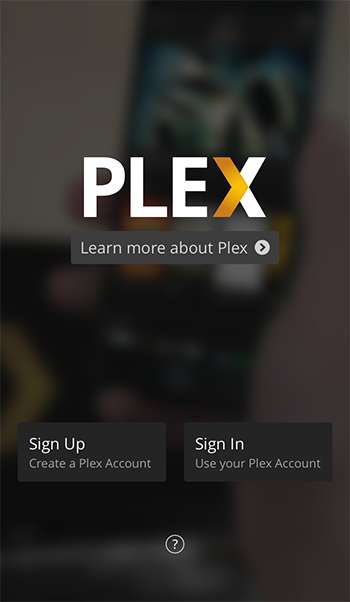
Бум. Вы мгновенно подключаетесь к своей медиа-коллекции. Вы видите, как экран на нашем iPhone, вплоть до заголовков шоу, отражает только что увиденный снимок экрана панели управления медиасервером?
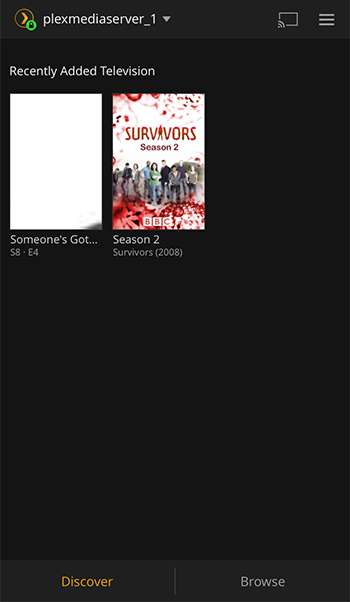
Это самая сильная сторона Plex: централизация обеспечивает бесперебойную работу. Если мы нажмем на кнопку «Обзор», показанную в правом нижнем углу скриншота выше, мы сможем выбрать один из доступных носителей. Давайте сделаем это, а затем выберем "Телешоу".
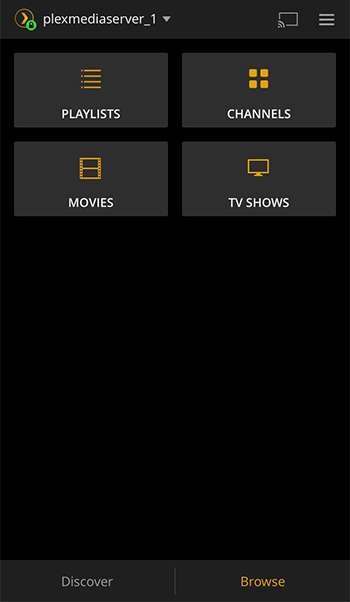
Как насчет некоторых Семьянин ? Почему бы и нет, мы выберем сезон и серию.

С помощью всего нескольких нажатий после входа в систему мы смотрим серию без сбоев:
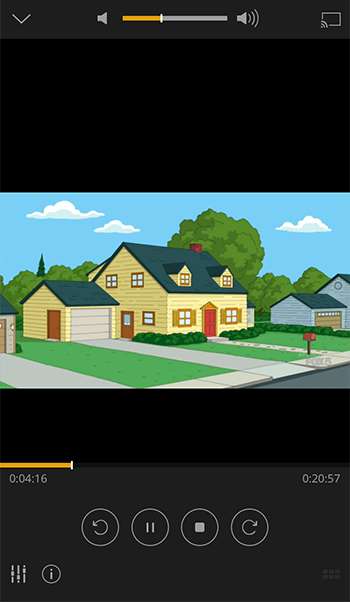
Вот и все! Если у вас есть местные СМИ и вы хотите смотреть их где угодно в вашем доме (или даже вдали от дома) и на любом устройстве, Plex Media Center - это универсальное решение, которое позволяет наслаждаться вашими фильмами, телешоу и даже семейные фотографии и видео, абсолютный ветерок.







